
En este tutorial, le mostraremos cómo instalar Neos CMS en Ubuntu 20.04 LTS. Para aquellos de ustedes que no lo sabían, Neos es un moderno sistema de administración de contenido gratuito y de código abierto. que se puede usar para crear y administrar sitios web fácilmente. Se basa en su propio marco PHP que le permite crear una experiencia perfectamente personalizada. Neos CMS tiene muchas características valiosas que atraen tanto a los editores de contenido como a los desarrolladores, como la edición en línea, Compatibilidad con Unicode, internacionalización completa y SEO integrado.
Este artículo asume que tiene al menos conocimientos básicos de Linux, sabe cómo usar el shell y, lo que es más importante, aloja su sitio en su propio VPS. La instalación es bastante simple y asume que se están ejecutando en la cuenta raíz, si no, es posible que deba agregar 'sudo ' a los comandos para obtener privilegios de root. Te mostraré la instalación paso a paso del Neos CMS en Ubuntu 20.04 (Focal Fossa). Puede seguir las mismas instrucciones para Ubuntu 18.04, 16.04 y cualquier otra distribución basada en Debian como Linux Mint.
Requisitos previos
- Un servidor que ejecuta uno de los siguientes sistemas operativos:Ubuntu 20.04, 18.04 y cualquier otra distribución basada en Debian como Linux Mint o Elementary OS.
- Se recomienda que utilice una instalación de sistema operativo nueva para evitar posibles problemas
- Un
non-root sudo usero acceder alroot user. Recomendamos actuar como unnon-root sudo user, sin embargo, puede dañar su sistema si no tiene cuidado al actuar como root.
Instalar Neos CMS en Ubuntu 20.04 LTS Focal Fossa
Paso 1. Primero, asegúrese de que todos los paquetes de su sistema estén actualizados ejecutando el siguiente apt comandos en la terminal.
sudo apt update sudo apt upgrade
Paso 2. Instalación de la pila LAMP.
Se requiere un servidor LAMP de Ubuntu 20.04. Si no tiene LAMP instalado, puede seguir nuestra guía aquí.
Paso 3. Configuración de MariaDB para Neos CMS.
De forma predeterminada, MariaDB no está reforzado. Puede proteger MariaDB utilizando mysql_secure_installation texto. debe leer y debajo de cada paso cuidadosamente que establecerá una contraseña de root, eliminará usuarios anónimos, no permitirá el inicio de sesión de root remoto y eliminará la base de datos de prueba y accederá a MariaDB seguro:
mysql_secure_installation
Configúralo así:
- Set root password? [Y/n] y - Remove anonymous users? [Y/n] y - Disallow root login remotely? [Y/n] y - Remove test database and access to it? [Y/n] y - Reload privilege tables now? [Y/n] y
A continuación, debemos iniciar sesión en la consola de MariaDB y crear una base de datos para Neos. Ejecute el siguiente comando:
mysql -u root -p
Esto le pedirá una contraseña, así que ingrese su contraseña raíz de MariaDB y presione Enter. Una vez que haya iniciado sesión en su servidor de base de datos, debe crear una base de datos para Instalación de Neos:
MariaDB [(none)]> CREATE DATABASE neosdb; MariaDB [(none)]> CREATE USER 'neos'@'localhost' IDENTIFIED BY 'your-strong-passwd'; MariaDB [(none)]> GRANT ALL PRIVILEGES ON neosdb.* TO 'neos'@'localhost' IDENTIFIED BY 'your-strong-passwd' WITH GRANT OPTION; MariaDB [(none)]> ALTER DATABASE neosdb charset=utf8; MariaDB [(none)]> FLUSH PRIVILEGES; MariaDB [(none)]> EXIT;
Paso 4. Instalación de Neos en Ubuntu 20.04.
Antes de instalar Neos, deberá instalar Composer en su sistema. Puede instalarlo ejecutando el siguiente comando a continuación:
curl -sS https://getcomposer.org/installer | php sudo mv composer.phar /usr/local/bin/composer
Después de eso, cambie el directorio a Apache webroot e instale Neos CMS usando el siguiente comando:
cd /var/www/html/ composer create-project --no-dev neos/neos-base-distribution neoscms
Tendremos que cambiar algunos permisos de carpetas:
chown -R www-data:www-data /var/www/html/neoscms/ chmod -R 755 /var/www/html/neoscms/
Paso 5. Configure Apache.
Ahora creamos una nueva directiva de host virtual en Apache. Por ejemplo, cree un nuevo archivo de configuración de Apache llamado 'neos.conf ' en su servidor virtual:
nano /etc/apache2/sites-available/neoscms.conf
Agregue las siguientes líneas:
<VirtualHost *:80>
ServerAdmin [email protected]
DocumentRoot /var/www/html/neoscms/Web
ServerName example.com
<Directory /var/www/html/neoscms/Web/>
Options FollowSymlinks
AllowOverride All
Require all granted
</Directory>
ErrorLog ${APACHE_LOG_DIR}/neos_error.log
CustomLog ${APACHE_LOG_DIR}/neos_access.log combined
<Directory /var/www/html/neoscms/Web/>
RewriteEngine on
RewriteBase /
RewriteCond %{REQUEST_FILENAME} !-f
RewriteRule ^(.*) index.php [PT,L]
</Directory>
</VirtualHost> Ahora, podemos reiniciar el servidor web Apache para que se produzcan los cambios:
sudo a2enmod rewrite sudo a2ensite neos.conf sudo systemctl restart apache2.service
Paso 6. Configure HTTPS.
Deberíamos habilitar una conexión HTTPS segura en Bold. Podemos obtener un certificado TLS gratuito de Let's Encrypt. Instale el cliente Let's Encrypt (certbot) del repositorio de Ubuntu 20.04:
sudo apt install certbot python3-certbot-apache
Luego, ejecute el siguiente comando para obtener un certificado TLS gratuito usando el complemento de Apache:
sudo certbot --apache --agree-tos --redirect --staple-ocsp --email [email protected] -d example.com
Si la prueba es exitosa, vuelva a cargar Apache para que el cambio surta efecto:
sudo apache2ctl -t sudo systemctl reload apache2
Paso 7. Configure el cortafuegos.
En caso de que haya habilitado el firewall y bloquee las solicitudes del servidor web apache, abra un puerto en el firewall:
sudo ufw allow 80/tcp sudo ufw allow 443/tcp sudo ufw reload
Paso 8. Acceso a la interfaz web de Neos CMS.
Una vez instalado correctamente, abra su navegador web y escriba la URL https://your-domain.com . Será redirigido a la siguiente página:
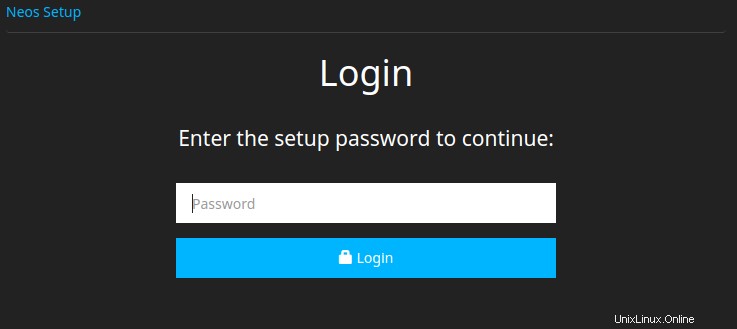
A continuación, ingrese la contraseña de configuración de /var/www/html/neoscms/Data/SetupPassword.txt el archivo y haga clic en el botón Iniciar sesión.
sudo cat /var/www/neos/Data/SetupPassword.txt
¡Felicitaciones! Ha instalado Neos con éxito. Gracias por usar este tutorial para instalar el sistema de administración de contenido (CMS) de Neos en el sistema Ubuntu 20.04 LTS Focal Fossa. Para obtener ayuda adicional o información útil, le recomendamos para consultar el sitio web oficial de Neos.